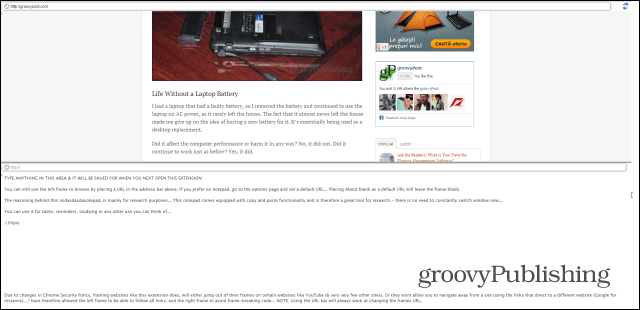Kako pregledati više kartica Chrome u isto vrijeme
Google Chrome Google / / March 17, 2020
Ažurirano dana
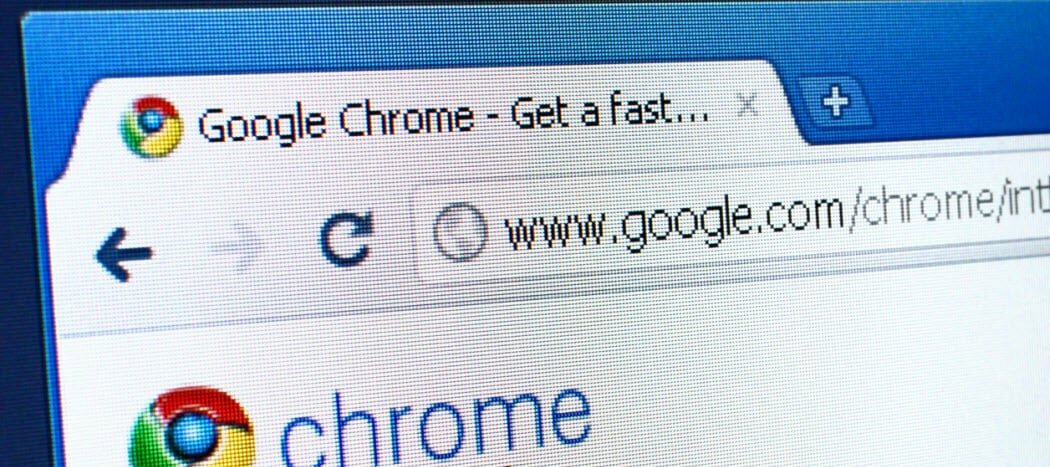
Ako volite koristiti više kartica preglednika istovremeno na monitoru za više zadataka, ova besplatna proširenja Google Chrome-a olakšat će vam život.
Ako volite koristiti više kartica preglednika istovremeno na monitoru za više zadataka, ova besplatna proširenja Google Chrome-a olakšat će vam život.
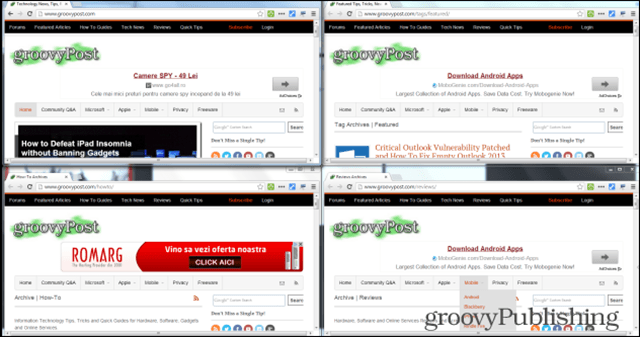
Kartica Promijeni veličinu - Dijelovi rasporeda ekrana na Chromeu
Ovo je proširenje za Google Chrome sve što će vam trebati ako koristite više prozora istovremeno. Na primjer, ako istovremeno gledate video prijenos četiri utakmice nogometnih igra, svidjet će vam se. Ali naravno, vaš šef bi vam radije dao da obavljate više zadataka na webu i Google dokumentima.
Instalirajte s Kartica Promijeni veličinu - Raspored rasporeda zaslona proširenje iz Chrome web trgovine. Nakon instaliranja proširenja, novi ćete gumb potražiti u pregledniku. Provjerite jesu li kartice na zaslonu već otvorene.
Kliknite gumb za proširenje i prikazat će vam se broj mogućih opcija promjene veličine. Kao što vidite, nudi lijepu raznolikost.
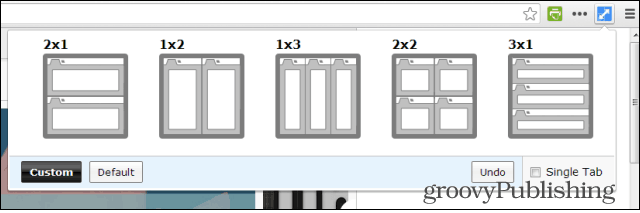
Kliknite izgled koji želite primijeniti. Sada možete vidjeti više kartica odjednom, a da ne morate proći dosadan postupak ručnog mijenjanja veličine. Ako je označen Single Tab, to će utjecati samo trenutna kartica.
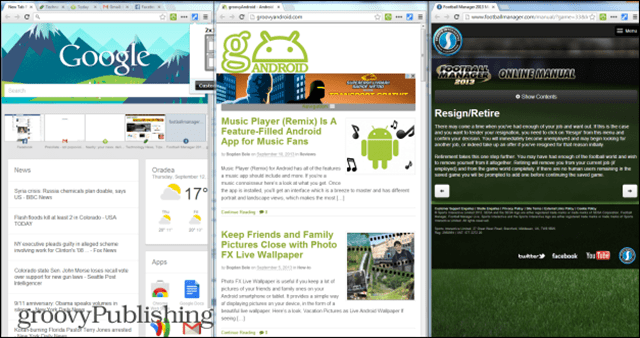
Ako nijedna od zadanih veličina nije dovoljno dobra za vas, kliknite Custom i unesite željeni broj redaka i stupaca.
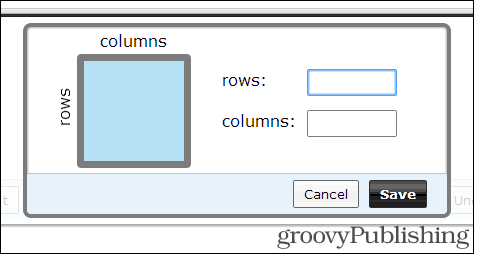
Proširenje za Chrome sa podijeljenim zaslonom
Ali što ako ne želite promijeniti veličinu i samo želite usporediti dvije web stranice? Moguće je s Podijeljeno proširenje zaslona.
Nakon instaliranja kliknite gumb proširenja pored adresne trake.
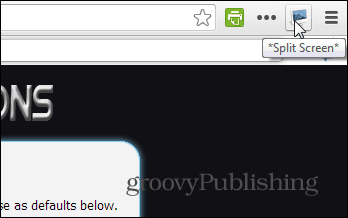
Nakon što to učinite, vaša će se kartica podijeliti na dva dijela - možete unijeti različitu web adresu u svaki od dva dijela.
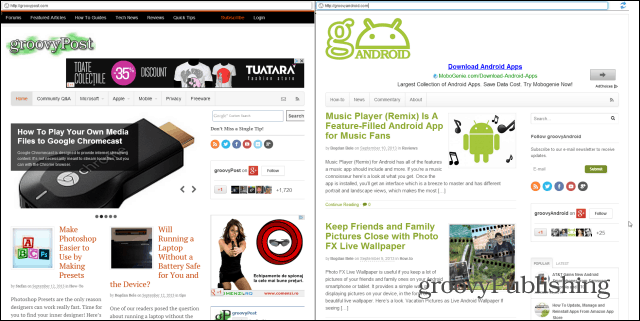
To bi vam trebalo olakšati usporedbu dvaju članaka ili web stranica ili pričekati da se učita neki sadržaj dok čitate vijesti. Ova će metoda osigurati da vrijeme ne propadne.
Proširenje Split Screen uključuje neke druge značajke koje će vam olakšati život. Klikom na ikonu Osvježi u gornjem lijevom dijelu zaslona vaš će se zaslon vodoravno podijeliti, što može biti korisno pri prevođenju poruke.
Navedena je i značajka bilježnice tako da možete spremiti ono što pišete. Sjajna strana je da će vas tekst koji upišete čekati sljedeći put kada pokrenete proširenje.